在PC上測試結束後,就將這顆NAS專用硬碟裝入NAS裡,在正式使用前,先簡單地以單個網路埠與兩個網路埠採link aggregation方式,來看看傳輸速度如何?
NAS開機後,從儲存空間管理員中,可以看到兩顆2TB Seagate NAS專用硬碟。接下來,建立一個TEST共用目錄在硬碟1上,並透過桌上PC網連至這個共用目錄,然後透過NAS performance tester軟體,以及直接複製方式,測試單網路埠與雙網路埠link aggregation之後,個別的傳輸速度。
單網路埠
在NAS performance tester中,File size 1000重複測試5次後,得到的平均寫入速度為98.9MB/秒,讀取速度為86.69MB/秒。
從PC複製到NAS過程中,我選擇單檔2.41GB的檔案,開始、中途、結束前的傳輸速度分別是121MB/s、104MB/s、88.3MB/s。
至於從NAS複製到PC過程中,開始、中途、結束前的傳輸速度分別是85.6MB/s、94.2MB/s、94.8MB/s。
雙網路埠link aggregation
在NAS performance tester中,File size 1000重複測試5次後,得到的平均寫入速度為99.3MB/秒,讀取速度為89.41MB/秒,都比單網路埠的速度略高一點點。
從PC複製到NAS過程中,一樣是單檔2.41GB的檔案,開始、中途、結束前的傳輸速度分別是98.3MB/s、94.6MB/s、94.5MB/s。
從NAS複製到PC過程中,開始、中途、結束前的傳輸速度分別是110MB/s、98.5MB/s、95.3MB/s。
由於自己桌上PC只有單Gigabit網路埠,所以會最高傳輸速度會受限。不過,從前面測試知道,這顆2TB的NAS專用硬碟最大讀寫速度可到175MB/s。因此,我試著同時使用桌上PC與NB同時複製與存取上述單檔11GB的檔案到我手上一台正在體驗入門級雙網路埠的QNAP TS-231 NAS,測試讀寫速度表現如何?結果,從NAS的網路傳輸及時監控圖表得知,寫入的部分(綠色線),最高來到129 MB/s,而讀取的部分(粉紅色線),最高來到98 MB/s,代表在雙網路埠link aggregation下,多台設備同時存取NAS時,這顆NAS專用硬碟更能發揮它的讀寫效能。
至於在溫度表現部分,使用到目前為止,不管是平常時間,或是我有進行測試時後,查看NAS硬體資訊中的硬碟溫度資訊,落在32~35度之間(硬碟1)。而圖表中另一顆硬碟,也是相同型號的硬碟,但因為測試都在第一顆硬碟執行,所以我有看到時的溫度,都是在32度。
使用到目前來說,這顆包含免費資料救援的2TB Seagate NAS專用硬碟的溫度表現,有水準以上的表現!而這樣的溫度表現,從從桌上PC測試時的數據可以略知一二,就是Seagate應該有在硬碟轉速上做控制,讓這顆硬碟發散出來的熱量降低,雖然這樣會降低這顆硬碟效能,但一般使用者使用的NAS,本來就會因網路埠而限制住傳輸速度,所以降低傳輸效能換取較低溫度表現,在我看來也OK。
不論如何,由於NAS專用硬碟的耗電量更低,穩定度也更好,如果你想要在NAS中建置兼顧省電、穩定,以及最安全儲存環境的話,那在選擇NAS專用硬碟時,這顆在保固期間有提供免費資料救援服務的2TB Seagate NAS專用硬碟價格,雖然會比沒有提供此服務的自家同規格NAS專用硬碟略貴,但它可以讓你資料多一層保障,因此還是很值得大大列入購買考量清單中,好好地考慮要不要入手使用吧!



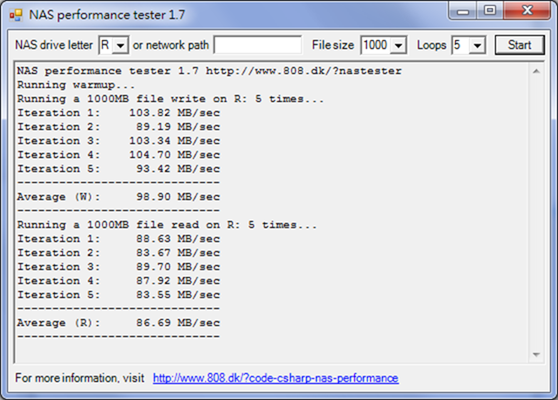
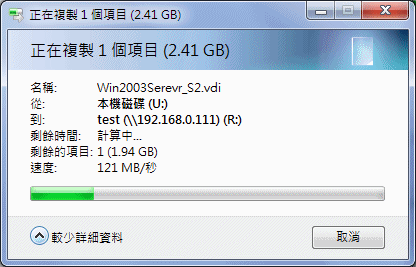
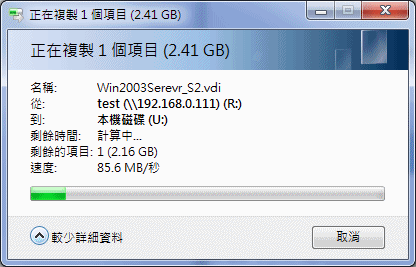

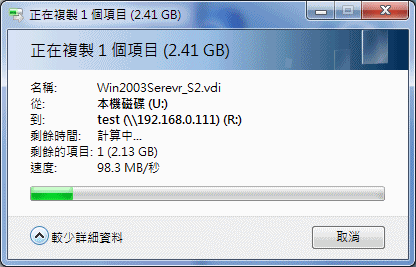


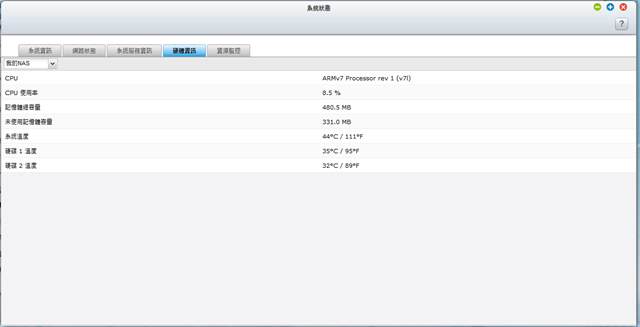






 留言列表
留言列表

